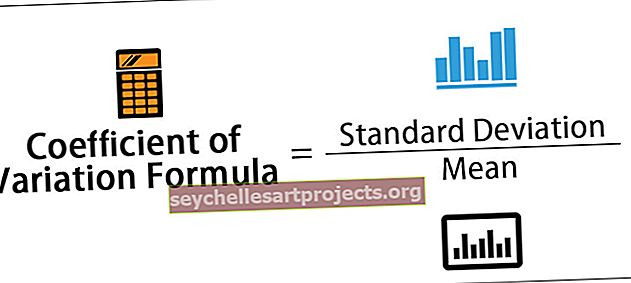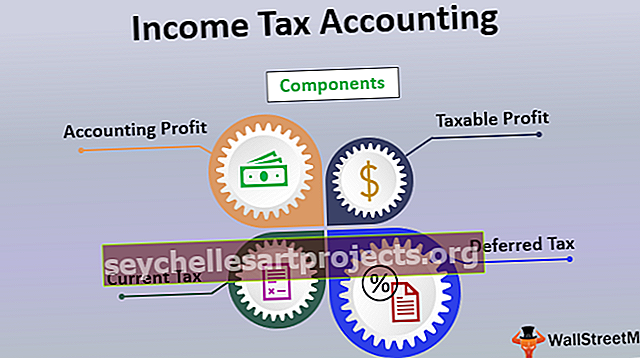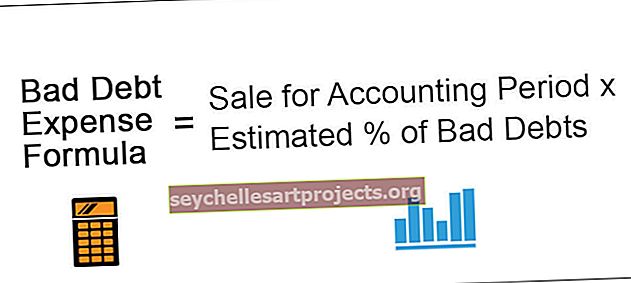Luettelo loogisista Excel-operaattoreista | Yhtä, Suurempi kuin, Vähemmän
Luettelo loogisista Excel-operaattoreista
Excelin loogiset operaattorit tunnetaan myös vertailuoperaattoreina, ja niitä käytetään kahden tai useamman arvon vertaamiseen, näiden operaattoreiden antama paluulähtö on joko tosi tai epätosi, saamme todellisen arvon, kun olosuhteet vastaavat ehtoja, ja epätosi kun olosuhteet eivät vastaa kriteerejä.
Alla on yleisimmin käytetyt loogiset operaattorit Excelissä -
| Sr Ei. | Loogisen operaattorin Excel-symboli | Operaattorin nimi | Kuvaus |
| 1 | = | Yhtä kuin | Vertaa yhtä arvoa muihin arvoihin |
| 2 | > | Suurempi kuin | Testaa, onko arvo suurempi kuin tietty arvo vai ei |
| 3 | < | Vähemmän kuin | Testaa, onko arvo pienempi kuin tietty arvo vai ei |
| 4 | > = | Suurempi tai yhtä suuri kuin | Testaa, onko arvo suurempi tai yhtä suuri kuin tietty arvo vai ei |
| 5 | <= | Pienempi kuin tai yhtä suuri kuin | Testaa, onko arvo pienempi tai yhtä suuri kuin tietty arvo vai ei |
| 6 | Ei yhtä | Testaa, eikö tietty arvo ole yhtä suuri kuin tietty arvo |
Nyt tarkastelemme niitä kaikkia yksityiskohtaisesti.
Voit ladata tämän Excel-operaattorimallin täältä - Excel-operaattorimalli# 1 Yhtäläisyysmerkki (=) kahden arvon vertailemiseksi
Voimme käyttää yhtälömerkkiä (=) verrata yhtä soluarvoa toiseen soluarvoon. Voimme verrata kaikkia arvotyyppejä yhtäläisyysmerkin avulla. Oletetaan, että meillä on alle arvot soluista A1 B5.

Haluan nyt testata, onko solun A1 arvo yhtä suuri kuin solun B1 arvo.
- Vaihe 1: Valitaksemme arvon A1 - B1, avaakaava kaava yhtäläisyysmerkillä.

- Vaihe 2: Valitse solu A1 nyt.

- Vaihe 3: Kirjoita nyt yksi loogisempi operaattorisymboli yhtälömerkki (=).

- Vaihe 4: Valitse nyt toinen vertailtava solu eli B2-solu.

- Vaihe 5: Ok, olemme valmiit. Anna kaavan sulkea painamalla Enter-näppäintä. Kopioi ja liitä muihin soluihin.

Joten saimme TOSI tuloksen, jos solun 1 arvo on yhtä suuri kuin solu 2, tai muuten saimme tulokseksi FALSE.
# 2 Suurempi kuin (>) Kirjaudu vertailla numeerisia arvoja
Toisin kuin yhtäläisyysmerkki (=), suurempi kuin merkki (>) voi testata vain numeerisia arvoja, ei tekstiarvoja. Esimerkiksi, jos arvot soluissa A1 - A5 ja haluat testata, ovatko nämä arvot suurempia kuin (>) arvon 40 vai ei.

- Vaihe 1: Avaa kaava B2-solussa ja valitse solu A2 soluviitteeksi.

- Vaihe 2: Koska testaamme, arvo on suurempi kuin maininta> -symboli ja käytä ehtoa arvona 40.

- Vaihe 3: Sulje kaava ja käytä sitä jäljellä oleviin soluihin.

Vain yksi arvo on> 40 eli solun A3 arvo.
Solussa A6 arvo on 40, koska olemme soveltaneet loogista operaattoria> kriteerikaavan palauttamana tuloksena on EPÄTOSI. Näemme, kuinka tämä ongelma voidaan ratkaista seuraavassa esimerkissä.
# 3 Suurempi kuin tai yhtä suuri (> =) Kirjaudu vertailla numeerisia arvoja
Edellisessä esimerkissä olemme nähneet, että kaava palautti TOSI-arvon vain niille arvoille, jotka ovat suurempia kuin kriteeriarvo. Mutta jos kriteeriarvo on myös sisällytettävä kaavaan, meidän on käytettävä symbolia> =.

Edellinen kaava ei sisältänyt arvoa 40, mutta tämä kaava sisälsi.
# 4 Pienempi kuin merkki (<) numeeristen arvojen vertailemiseksi
Kuten kuinka suuri kuin testaa numeeriset arvot, samoin vähemmän kuin testaa myös numerot. Olen soveltanut kaavaa arvoon <40.

Se toimii täysin päinvastoin kuin kriteerejä suurempi. Se on palauttanut TOSI kaikille arvoille, jotka ovat pienempiä kuin arvo 40.

# 5 Alle tai yhtä suuri merkki (<=) numeeristen arvojen vertailuun
Kuten miten> = merkki sisälsi kriteeriarvon myös kaavaan samalla tavalla, <= toimii samalla tavalla.

Tämä kaava sisälsi kriteeriarvon kaavaan, joten arvo 40 palautetaan TOSI.

# 6 Ei yhtäläisyysmerkki () numeeristen arvojen vertaamiseksi
Suurempien kuin (>) ja alle (<) -merkkien yhdistelmä ei merkitse käyttäjän merkkiä. Tämä toimii täysin päinvastoin kuin yhtäläisyysmerkki. Yhtäläisyysmerkki (=) testaa, onko yksi arvo sama kuin toinen arvo, ja palauttaa TOSI, kun taas ei yhtä suuri kuin merkki palauttaa TOSI, jos yksi arvo ei ole sama kuin toinen arvo, ja palauttaa EPÄTOSI, jos yksi arvo on yhtä suuri kuin toinen.

Kuten sanoin, A3- ja B3-solujen arvot ovat samat, mutta kaava palautti EPÄTOSI, joka on täysin erilainen kuin EQUAL-merkin looginen operaattori.

Looginen operaattori Excelissä kaavoilla
Voimme käyttää loogisia operaattorisymboleja myös muissa Excel-kaavoissa. IF Excel -funktio on yksi usein käytetyistä kaavoista, joissa on loogisia operaattoreita.
# 1 - JOS on yhtäläisyysmerkki
Jos toimintotesti testaa, ehto on yhtä suuri tai ei. Jos arvo on sama, meillä voi olla oma arvo. Alla on yksinkertainen esimerkki siitä.

Kaava palauttaa saman, jos solun A2-arvo on sama kuin B2-arvo, jos ei, se palauttaa Eri-arvon .

# 2 - JOS suurempi kuin merkki
Voimme testata tiettyjä numeerisia arvoja ja saada tuloksia, jos ehto on TOSI, ja palauttaa toisen tuloksen, jos ehto on EPÄTOSI.

# 3 - JOS vähemmän kuin merkki
Alla oleva kaava näyttää sovelluksen logiikan, jos loogisia operaattoreita on vähemmän.

Muistettavaa
- Excelin loogiset operaattorisymbolit palauttavat tulokseksi vain TOSI tai EPÄTOSI.
- Symbolien> & <yhdistelmä ei saa yhtään laulamaan.
- > = & <= merkki sisältää kriteerit myös kaavassa.